Excel: rumus sederhana untuk “jika tidak kosong”
Anda bisa menggunakan rumus berikut di Excel untuk melakukan tugas tertentu jika sel tidak kosong:
=IF( A1 <> "" , Value_If_Not_Empty, Value_If_Empty)
Rumus khusus ini memeriksa apakah sel A1 kosong.
Jika tidak kosong, maka Value_If_Not_Empty dikembalikan.
Jika kosong, maka Value_If_Empty dikembalikan.
Contoh berikut menunjukkan cara menggunakan rumus ini dalam praktik.
Contoh: Menggunakan Rumus “Jika Tidak Kosong” di Excel
Katakanlah kita memiliki kumpulan data berikut di Excel yang berisi informasi tentang berbagai tim bola basket:
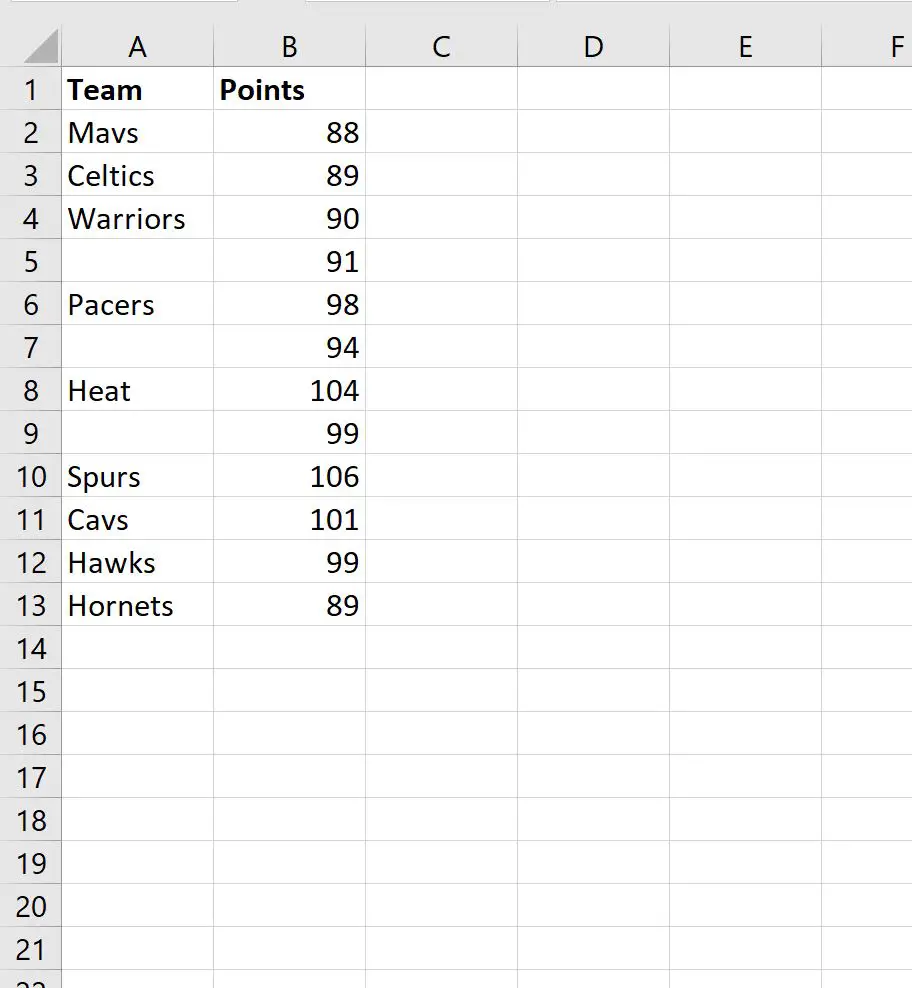
Kita bisa menggunakan rumus berikut untuk mengembalikan nilai “Tim ada” jika sel di kolom A tidak kosong.
Jika tidak, kami akan mengembalikan nilai “Tidak ada”:
=IF( A2 <> "" , "Team Exists", "Does Not Exist")
Tangkapan layar berikut menunjukkan cara menggunakan rumus ini dalam praktik:
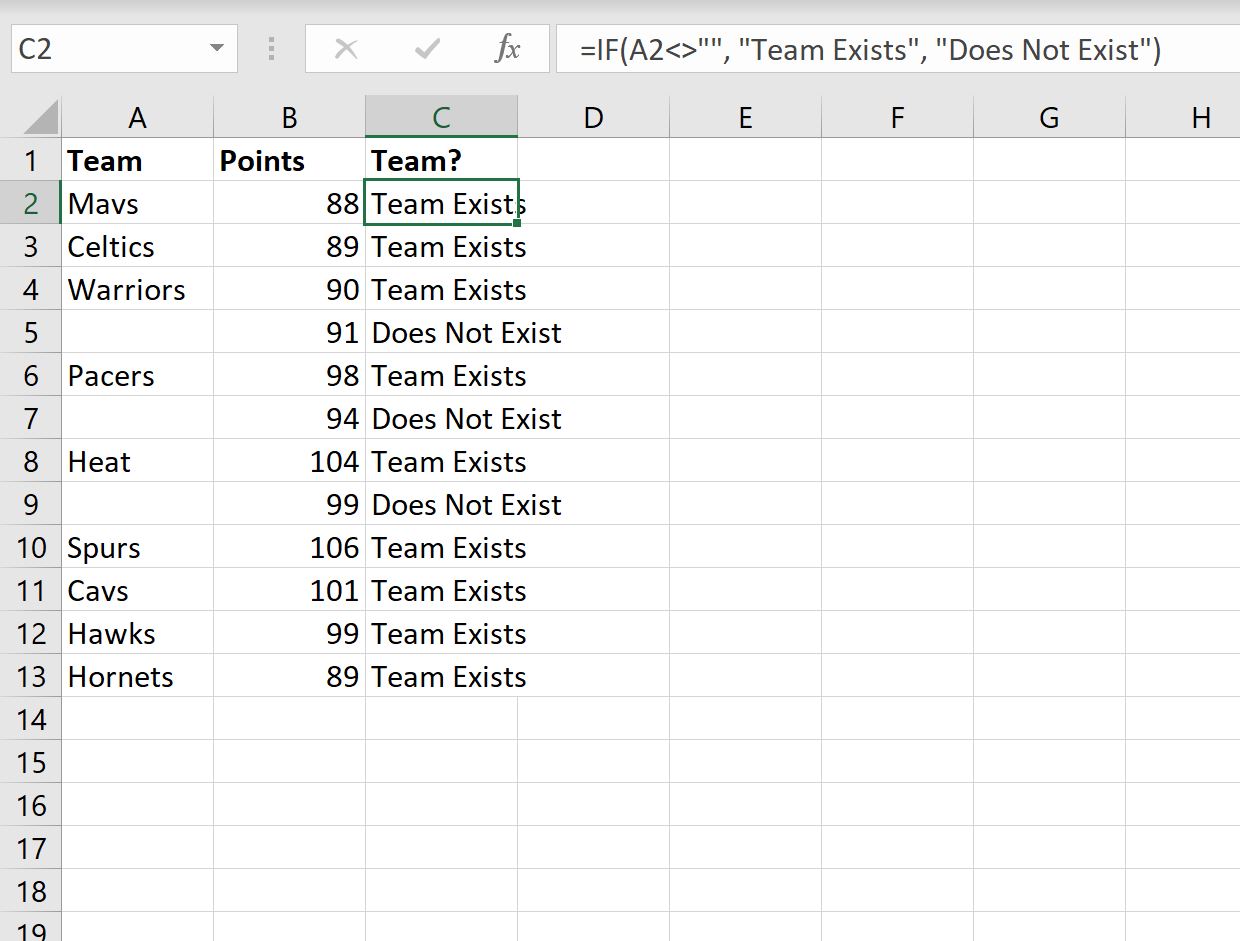
Jika nama tim tidak kosong di kolom A, maka “Tim ada” dikembalikan.
Jika tidak, “Tidak Ada” akan dikembalikan.
Jika mau, kami juga dapat mengembalikan nilai numerik, bukan nilai karakter.
Misalnya, kita bisa menggunakan rumus berikut untuk mengembalikan nilai kolom poin dibagi dua jika sel di kolom A tidak kosong.
Jika tidak, kami akan mengembalikan nilai kosong:
=IF( A2 <> "" , B2 / 2 , "" )
Tangkapan layar berikut menunjukkan cara menggunakan rumus ini dalam praktik:
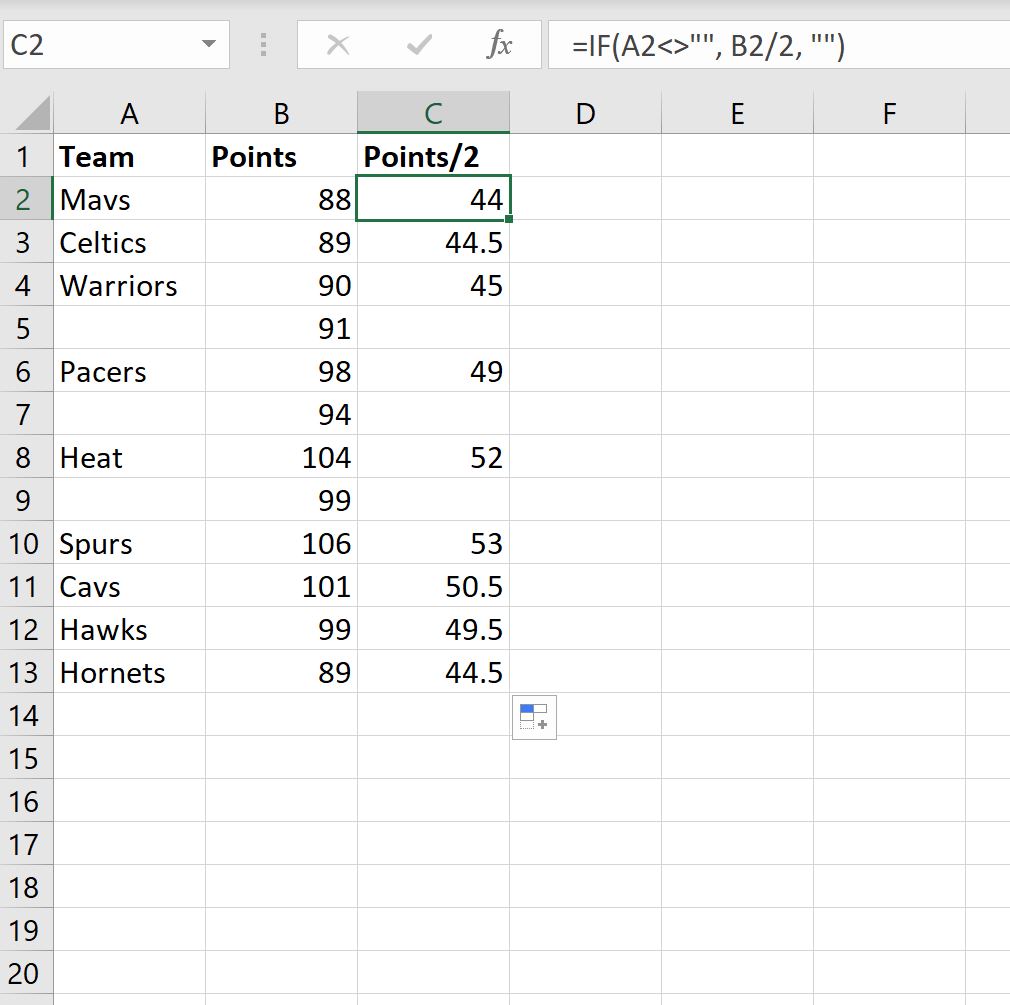
Jika nama tim pada kolom A tidak kosong, maka kita kembalikan nilai pada kolom poin dikalikan dua.
Jika tidak, kami mengembalikan nilai kosong.
Sumber daya tambahan
Tutorial berikut menjelaskan cara melakukan tugas umum lainnya di Excel:
Bagaimana cara mengganti sel kosong dengan nol di Excel
Bagaimana cara mengganti nilai #N/A di Excel
Bagaimana cara mengabaikan #VALUE! Kesalahan di Excel